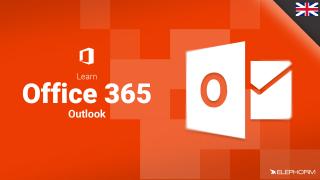Premiers pas dans la personnalisation
Objectifs
Les objectifs de cette vidéo sont de vous montrer comment :
- Ajouter une signature HTML
- Changer le thème
- Configurer des réponses automatiques
- Utiliser Clutter pour gérer les emails
Résumé
Résumé de la vidéo montrant comment personnaliser un compte Outlook en ajoutant une signature HTML et en changeant le thème.
Description
Dans cette leçon, nous abordons les étapes fondamentales pour personnaliser un compte Outlook. Vous apprendrez à ajouter une nouvelle photo, à insérer une signature HTML, et à changer le thème de votre interface. Nous couvrons également des options avancées telles que la configuration des raccourcis clavier, la gestion des réponses automatiques, et l'organisation de vos emails avec Clutter et des règles de tri. En plus, des fonctionnalités permettant de configurer l'accès hors ligne, de changer les paramètres régionaux et de gérer les appareils mobiles connectés à votre compte Outlook sont expliquées en détail.